Vivado 安装和使用
1. vivado 安装
首先下载 vivado webpack installer,目前最新版本为 2019.1,可以去 Xilinx 的官网进行下载。
开始安装,可以选择 VIvado HL Webpack 版本点击 next 继续安装。
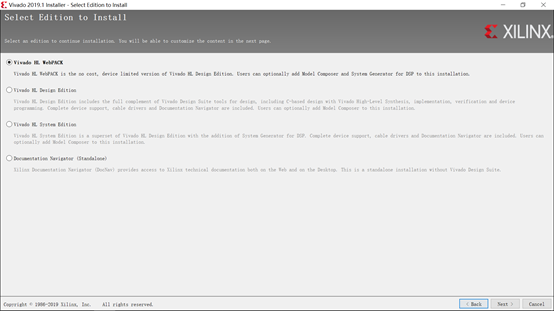
接下来的一步可以使用默认选项继续安装,但是这样占用的存储空间比较大。也可以使用如用所示的最小安装方式。
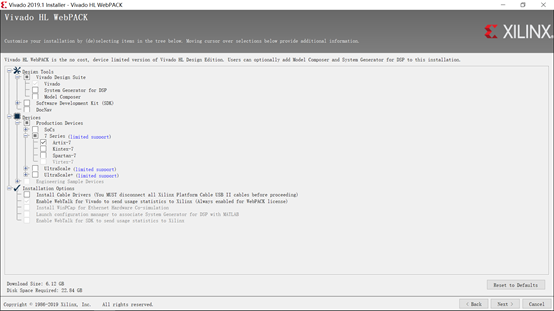
接下来就是比较漫长的安装过程了。
2. Vivado 使用
本使用指南将指导读者在 Xilinx Vivado 环境下,使用 Verilog HDL 语言设计一个简单的数字电路样例。一个典型的设计流程包括创建 model,创建用户约束文件,创建 Vivado 项目,导入已创建的 model,编译约束文件,选择性调试运行时的行为仿真,综合你的 design,实现 design,生成 bitstream 文件,最后将 bitstream 文件下载到硬件中,并确认硬件能否正确的实现功能。读者即将学习的设计流程将基于 Artix-7 芯片的 Basys3 基板和 Nexys4 DDR 基板。一个典型的设计流程如下图所示,画圈数字的顺序将和本指南中的指导步骤的顺序一致。
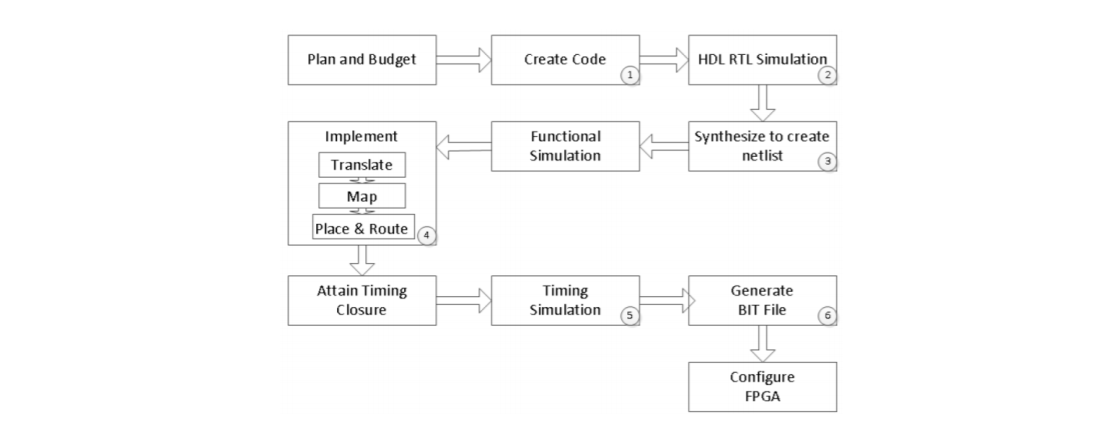
2-1. 目标:
在完成了本指南的所有内容后,你应该具备以下能力:
创建一个采用 HDL 模型的 Vivado 项目,并针对位于 Basys3 和 Nexys4 DDR 板上的特定 FPGA 器件进行开发
使用提供的已部分完成的 Xilinx Design Constraint (XDC)文件来约束某些引脚的位置
使用 Vivado 的 Tcl 脚本功能来增加额外的约束
使用 XSim 仿真器来仿真你的设计
综合并实现你的设计
生成 bitstream 文件
使用已生成的 bitstream 文件配置 FPGA 设备并确认功能
2-2. 流程
若要实现以上的目标,就请你按照下面的步骤完整做一遍。以下是 2015.1 版本的教程,但是和 2019.1 的步骤是差不多的。
2-2-1. 使用 IDE 创建 Vivado 项目
启 动 Vivado 并 创 建 一 个 针 对 xc7a35tcpg236-1 (Basys3) 或 者 xc7a100tcsg324-1 (Nexys4 DDR)设备的项目,并使用 Verilog HDL 语言。使用在 sources / tutorial 目 录 中 提供的 tutorial.v 和 Nexys4DDR_Master.xdc or Basys3_Master.xdc 文件。
打开 Vivado。Start > All Programs > Xilinx Design Tools > Vivado 2015.1 > Vivado2015.1。
单击“Create New Project”以启动向导。你将看到“Create A New Vivado Project”对话框。点击 Next。
单击 New Project 窗体的 Project location 字段的 Browse 按钮,浏览到 c:\ xup \digital,然后单击 Select。
在 Project name 中输入 tutorial。确保选中“Create Project Subdirectory”框,点击 Next。
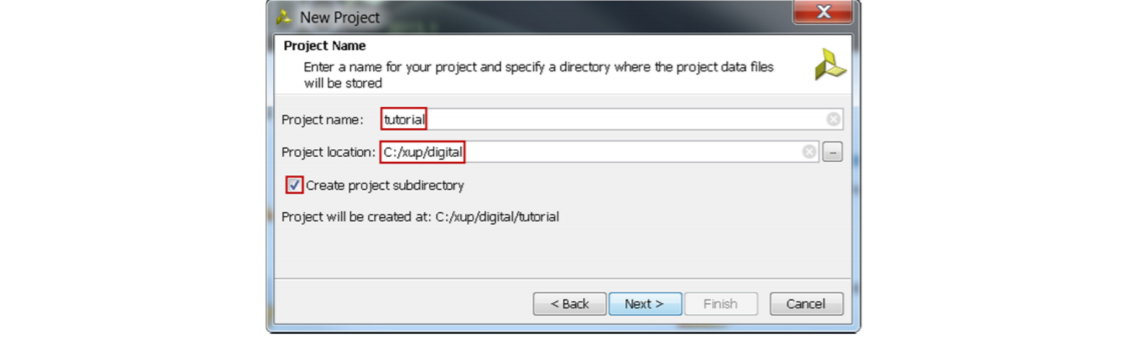
在 Project Type 表单中选择 RTL Project,点击 Next。
在 Add Sources 表单中选择 Verilog 作为 Target language 和 Simulator language。
单击 Green Plus 按钮,然后单击 Add Files…按钮,浏览到 c:\ xup \ digital \ sources\ tutorial 目录,选择 tutorial.v,单击 Open,并确认已选中 Copy sources into project,然后单击 Next。
因为我们没有在此设计中使用任何预先固定的 IP,故单击 Add Existing IP form 表单中的 Next
在 Add Constraints 表单中,单击 Green Plus 按钮,然后单击 Add Files …按钮,浏览到 c:\ xup \ digital \ sources \ tutorial 目录,选择 Basys3_Master.xdc(对应 Basys3)或 Nexys4DDR_Master.xdc(对应 Nexys4 DDR),单击 Open,然后单击 Next。XDC 约束文件将 FPGA 上的物理 IO 位置分配给主板上的开关和 LED。这些信息可以通过电路板的原理图或电路板的用户指南获得。
在 Default Part 表单中,使用 Parts 选项和 Fliter 部分的各种下拉字段,选择 xc7a35tcpg236-1 part(对于 Basy3)或 xc7a100tcsg324-1 part(对于 Nexys4DDR)。点击 Next。
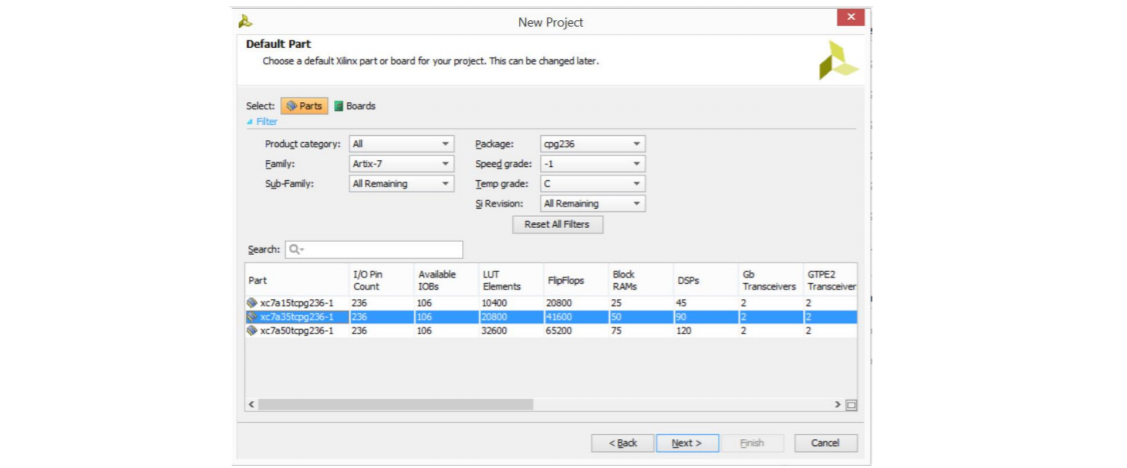
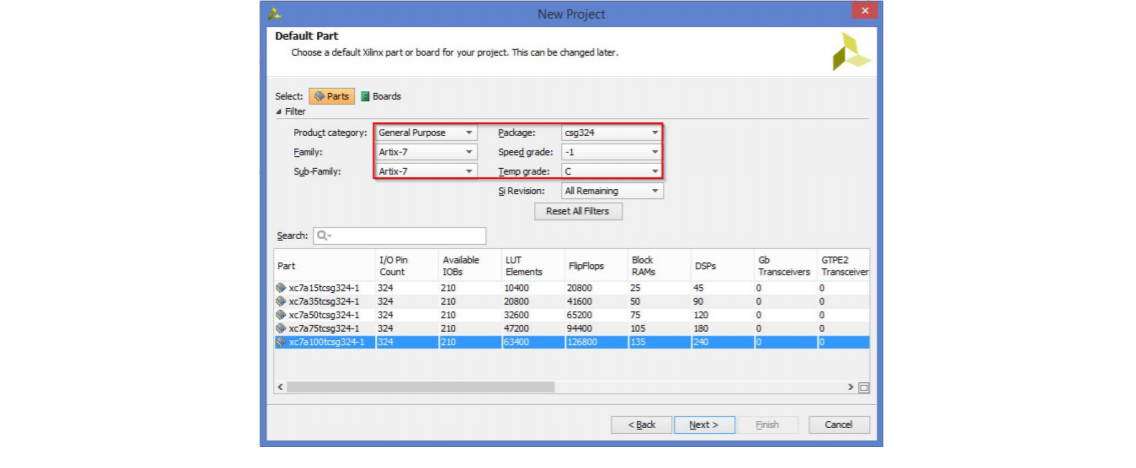
单击 Finish 以创建 Vivado 项目。使用 Windows 资源管理器并查看 c:\ xup \ digital \ tutorial 目录。你将看到 tutorial.srcs 和其他目录以及 tutorial.xpr(Vivado)项目文件已创建。在 tutorial.srcs 目录下创建了两个子目录 constrs_1 和 sources_1;在它们的下方,分别放置了复制的 Nexys4DDR_Master.xdc 或 Basys3_Master.xdc(约束)和 tutorial.v(源)文件。
2-2-2. 打开 tutorial.v 文件并分析内容
在 Sources 窗格中,双击 tutorial.v 条目以在文本模式下打开文件。
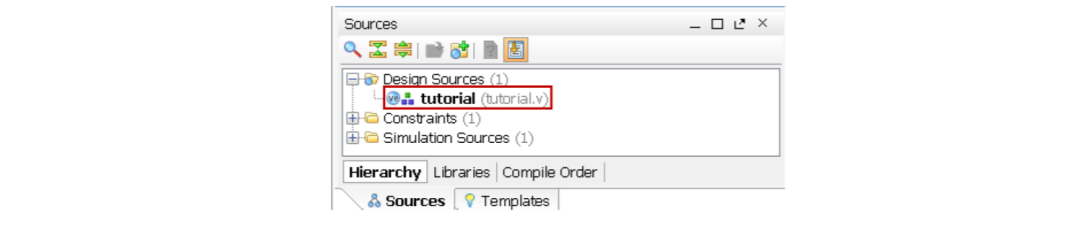
请注意,在 Verilog 代码中,第一行定义了仿真器的 timescale 指令。第 2-5 行是描述模块名称和模块用途的注释行
第 7 行定义了开头(用关键字 module 标记),第 19 行定义了模块的结尾(用关键字 endmodule 标记)。
第 8-9 行定义输入和输出端口而第 12-17 行定义实际功能。
2-2-3. 打开 Basys3_Master.xdc 或 Nexys4DDR_Master.xdc 源,分析内容并编辑文件
在 Sources 窗 格 中 , 展 开 Constraints 文 件 夹 , 然 后 双 击 Basys3_Master.xdc(Basys3)或 Nexys4DDR_Master.xdc(Nexys4 DDR)条目以在文本模式下打开文件。
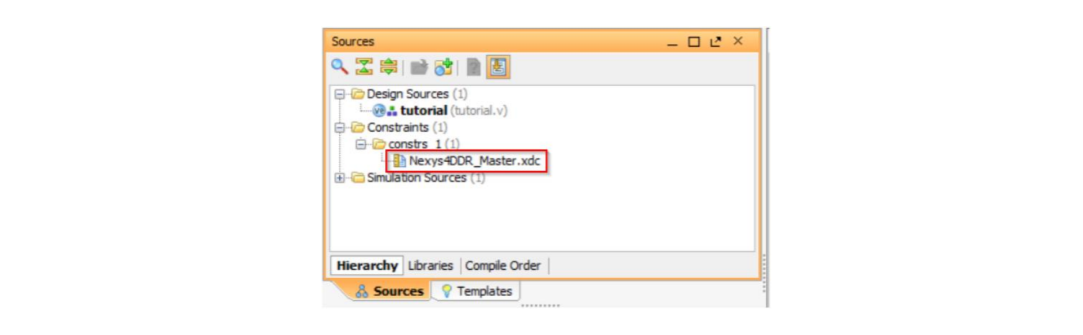
通过删除#符号或突出显示 SW [7:0]并按 CRTL /来取消注释 SW [7:0]。取消注释 LED [7:0],引脚名称需要进行更改,以匹配 tutorial.v 文件中的引脚名称。将 sw 更改为 swt,将 LED 更改为 led。
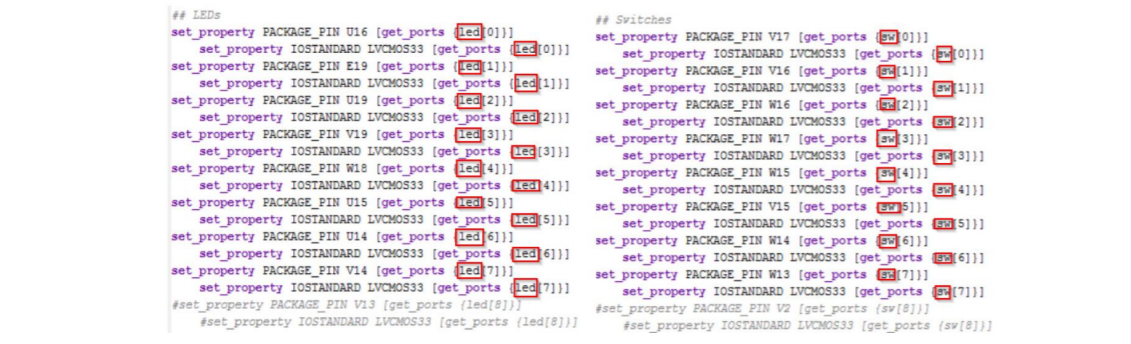
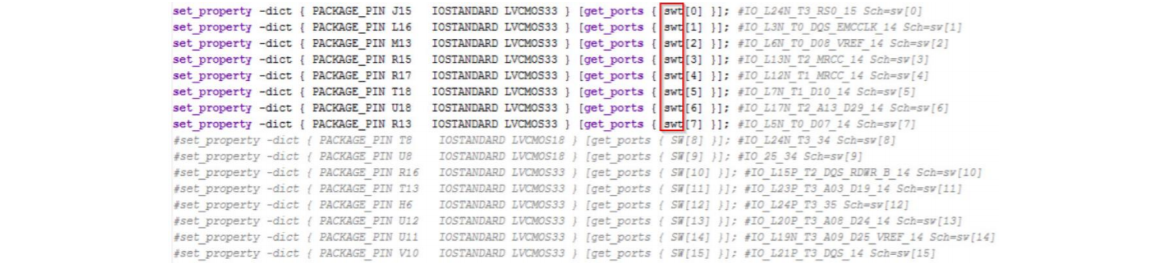

将 sw []名称更改为 swt [],将 LED []更改为 led [],因为模型中的端口名称是 swt 和 led。
关闭并保存文件。
2-2-4. 对源文件执行 RTL 分析
展开 Flow Navigator 窗格的 RTL Analysis 任务下的 Open Elaborated Design 条目,然后单击 Schematic。
单击 OK 以运行分析。将详细说明模型(设计)并显示设计的逻辑视图。
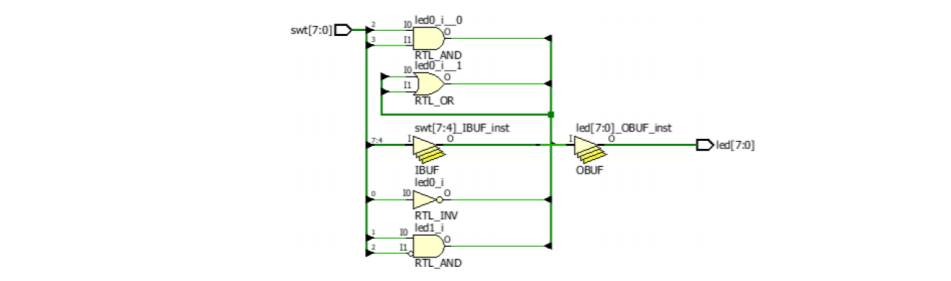
请注意,某些开关输入会通过逻辑门后再被输出到 LED,而其余部分将和文件中的模型一样直接输出到 LED。
版权声明: 本文为 InfoQ 作者【向阳逐梦】的原创文章。
原文链接:【http://xie.infoq.cn/article/78af5df394e93cfb5e64ce86a】。文章转载请联系作者。










评论